はじめに

ぴんくうさぎ
最近、InteliJを使い始めたけど、
どうも、うまく使いこなせていない気がするよ。
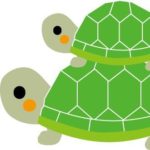
みどりがめ
今回は、InteliJを使う上で覚えておくと
便利なショートカットキーを紹介するよ!
この記事では、InteliJを導入し始めた方向けのショートカットキーを紹介します。
数多くのショートカットキーがありますが、本記事では実務に取り組む上で、
優先度が高めのものに絞って紹介します。
Javaを学習中の方、作業効率化のために是非ご活用ください。
検索・移動系
プロジェクト全体から検索
- Mac/Windows:Shiftを2回連続タイプする
クラスで検索する
- Mac:⌘ + O
- Windows: Ctrl + N
ファイル名で検索する
- Mac:⌘ + Shift + O
- Windows: Ctrl + Shift + N
定義や呼び出し箇所に移動する
- Mac:⌘ + B
- Windows:Ctrl + B
定義や呼び出し箇所に移動後に元の位置に戻る
- Mac:⌘ + [
- Windows: Ctrl + Alt + ←
テスト対象とテストクラスを行き来する
- Mac:⌘ + Shift + T
- Windows Ctrl + Shift + T
行番号を指定して移動する
- Mac:⌘ + L
- Windows: Ctrl + G
最近開いたファイルを検索する
- Mac:⌘ + E
- Windows: Ctrl + E
編集・リファクタリング系
コメントアウト
- Mac:⌘ + /
- Windows: Ctrl + /
行の削除
- Mac:⌘ + delete
- Windows: Ctrl + Y
行の複製
- Mac:⌘ + D
- Windows: Ctrl + D
行の移動
- Mac:⌘ + Shift + ↑↓
- Windows: Ctrl + Shift + ↑↓ + D
テンプレートコードの挿入
- Mac/Windows:(sout/return/opt/if/not) + Enter
パラメータ情報の参照
- Mac:⌘ + P
- Windows: Ctrl + P
Import文の自動追加
- Mac:Opt + Enter
- Windows: Alt + Enter
不要なImport文の削除
- Mac:Ctrl + Opt + Enter
- Windows: Ctrl + Alt + Enter
コードを整形(フォーマット)する
- Mac:⌘ + Opt + L
- Windows: Ctrl + Alt + L
リファクタリングポップアップの表示
- Mac:Ctrl + T
- Windows: Ctrl + Alt + Shift + T
名前変更
- Mac/Windows:Shift + F6
調査系
メソッドの使用箇所の表示
- Mac:Opt + F7
- Windows: Alt + F7
メソッドの呼び出し階層の表示
- Mac:Ctrl + Opt + H
- Windows: Ctrl + Alt + H
その他
ツールウィンドの開閉
- Mac:⌘ + 1
- Windows: alt + 1
エディタにカーソルを戻す
ツールウインドウを開くとカーソルがツールウィンドウに当たります。
エディタに戻す際は「esc」を押しましょう。
- Mac/Windows :esc
終わりに
本記事はここまでとなります。
ご覧いただきありがとうございました。ご指摘等がございましたら頂けますと嬉しいです。
引き続き、プログラミングについて定期的に発信していきますのでよろしくお願いします!
また、もしよろしければtwitterもフォローしていただけると嬉しいです!🐢



コメント